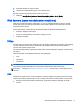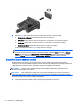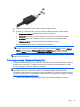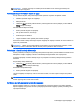User Guide - Windows 7
2.
Uključite drugi kraj kabla u video uređaj u digitalni uređaj za prikaz.
3. Pritišćite fn+f4 kako biste sliku na ekranu računara prebacivali između 4 načina prikaza.
●
Samo ekran računara: Prikaz slike ekrana samo na računaru.
●
Dvostruko: Prikaz slike ekrana istovremeno i na
računaru i na
vanjskom uređaju.
●
Prošireno: Prikaz slike na ekranu
i na računaru i na vanjskom uređaju
.
●
Samo drugi ekran: Prikaz slike ekrana samo na vanjskom uređaju.
Svaki put kada pritisnete tipke fn+f4 stanje ekrana se mijenja.
NAPOMENA: Za najbolje rezultate, posebno ako želite odabrati opciju "Extend" (Proširi), podesite
rezoluciju ekrana vanjskog uređaja kako slijedi. Odaberite Start (Početak) > Control Panel
(Upravljačka ploča) > Appearance and Personalization (Izgled i personalizacija). Pod stavkom
Display (Ekran) odaberite Adjust screen resolution (Podesi rezoluciju ekrana).
Povezivanje žičanih ekrana pomoću MultiStream Transport
Povezivanje žičanih ekrana sa opcionalnim razvodnikom
MultiStream Transport (MST) pruža podršku za više ekrana na samo jednom povezniku, DisplayPort-
u, na vašem računaru.
NAPOMENA: Ako vaš računar ima kontroler Nvidia grafike, možete povezati do 4 vanjska uređaja za
prikaz koristeći DisplayPort.
NAPOMENA: Ako vaš računar ima kontroler AMD grafike, možete povezati do 6 vanjskih uređaja za
prikaz koristeći DisplayPort.
Da biste podesili više ekrana, slijedite ove korake:
1.
Priključite vanjski razvodnik (kupuje se posebno) na DisplayPort (DP) na vašem računaru
pomoću DP-DP kabla (kupuje se posebno). Vodite računa da je strujni adapter razvodnika
priključen na naizmjeničnu struju.
2.
Priključite svoje vanjske uređaje za prikaz na VGA priključke ili na DisplayPort na razvodniku.
3.
Za detaljno objašnjenje kako podesiti više ekrana idite u Nvidia kontrolnu tablu ili sa početnog
ekrana ukucajte screen resolution (rezolucija ekrana), ili pritisnite fn+f4. Ako ne vidite neki
34
Poglavlje 5 Multimedija